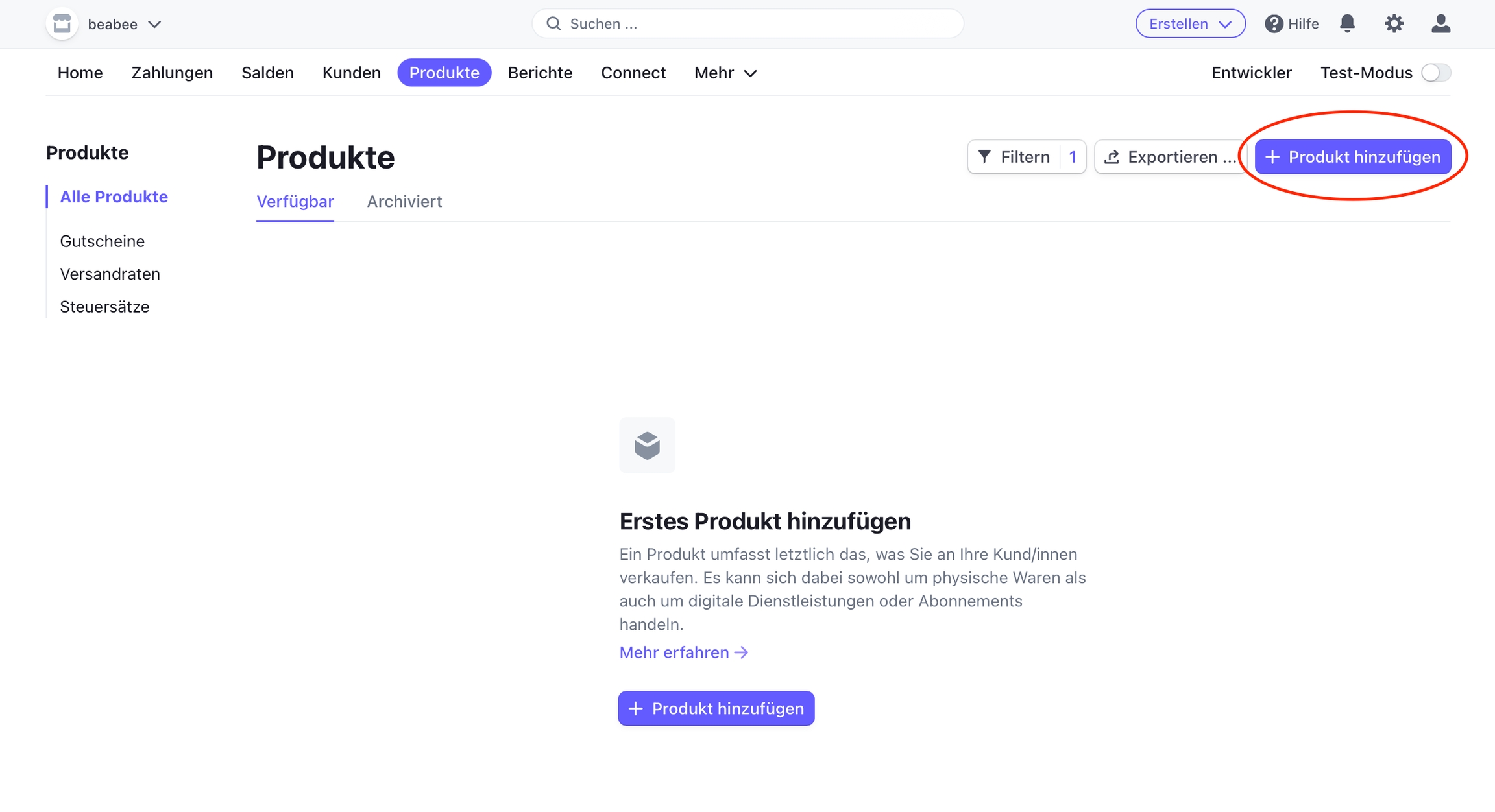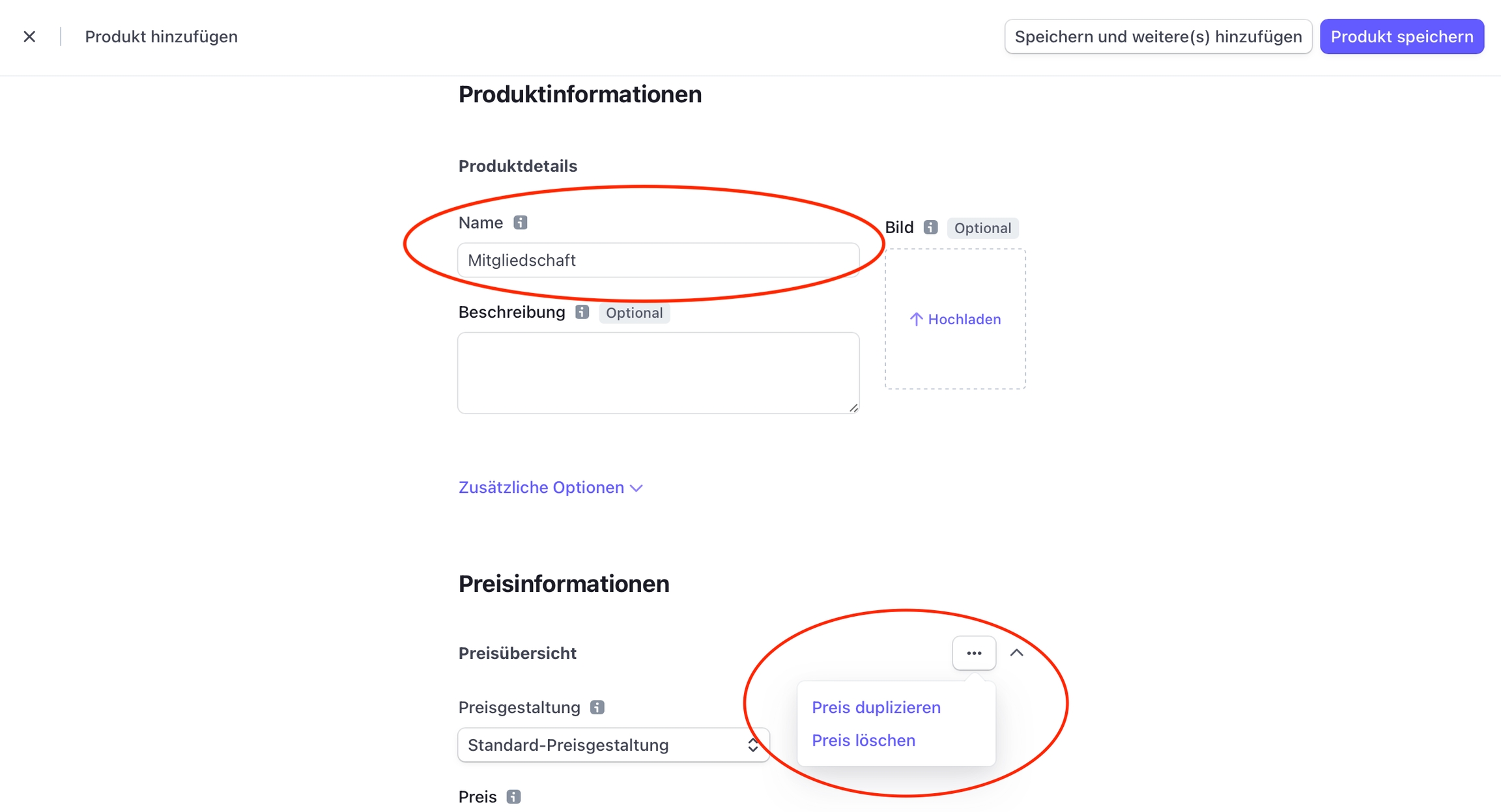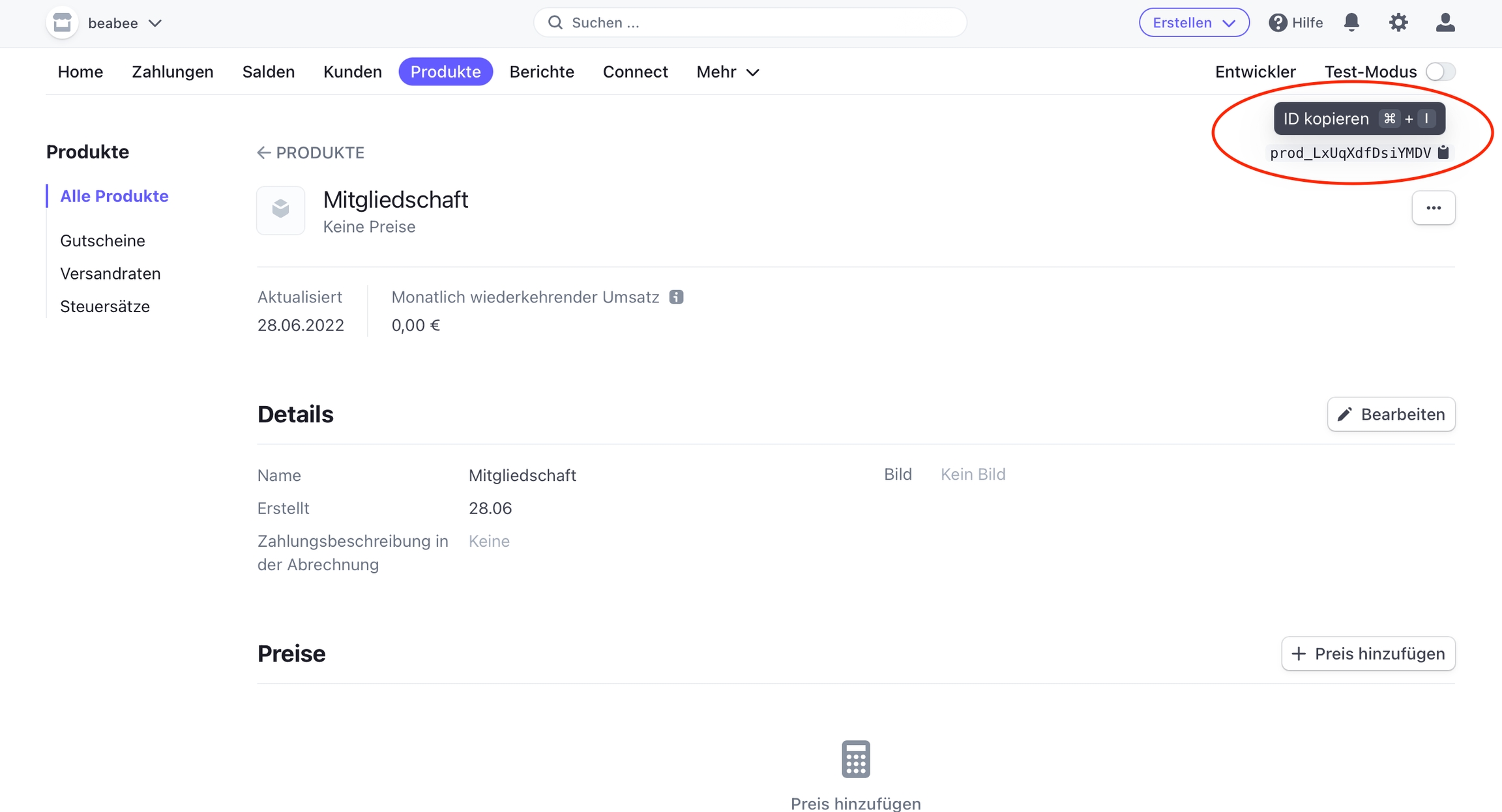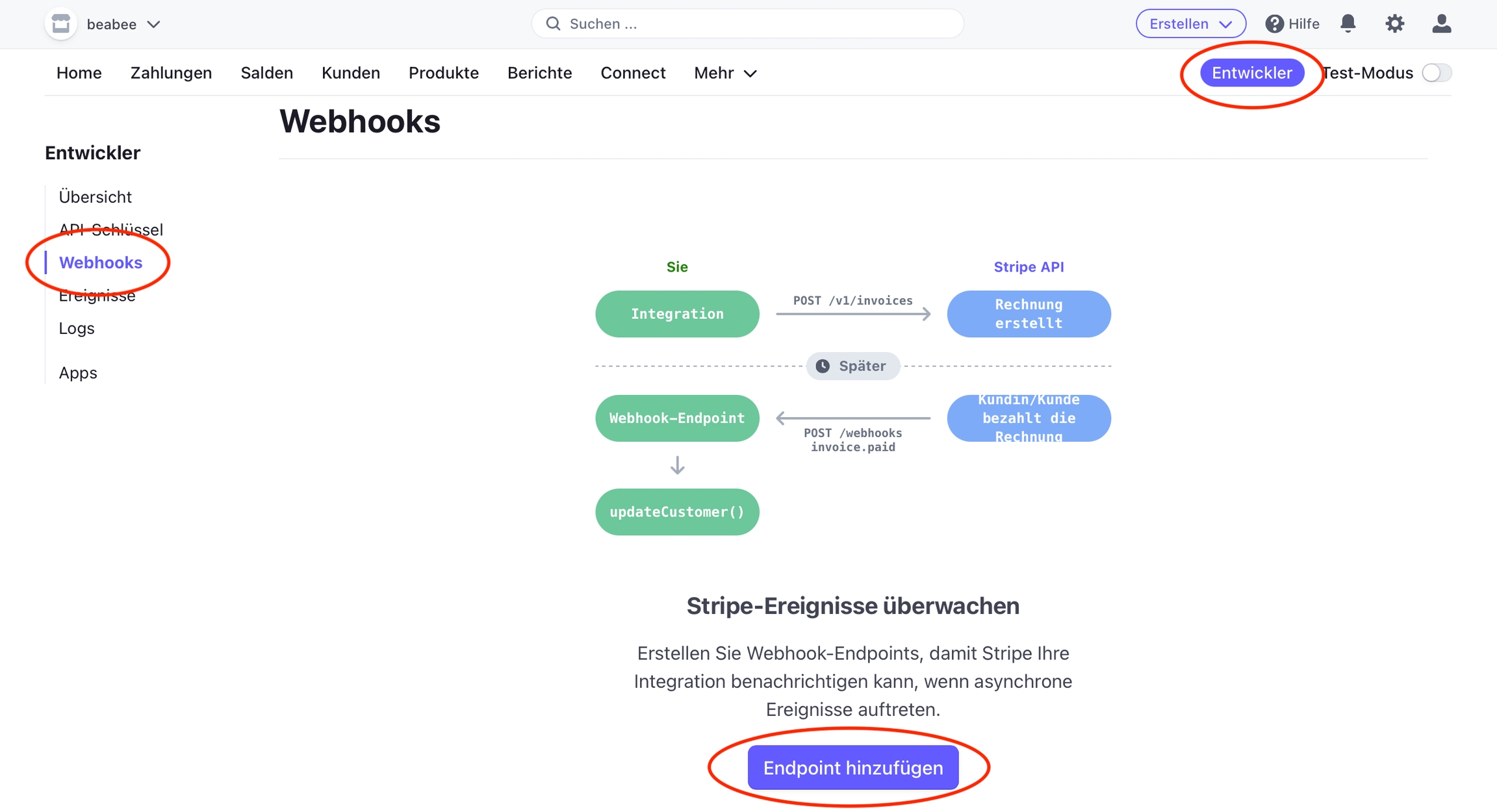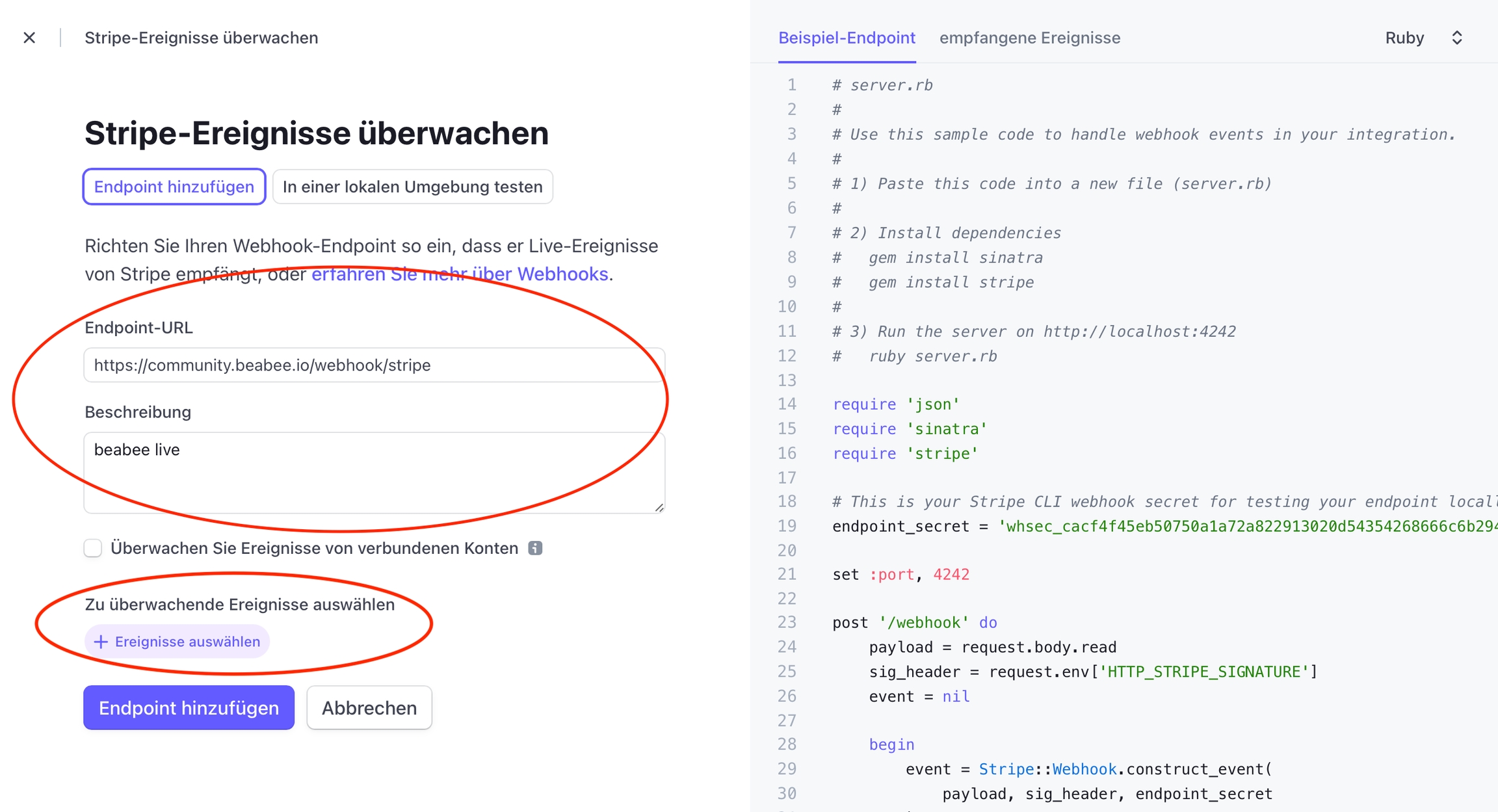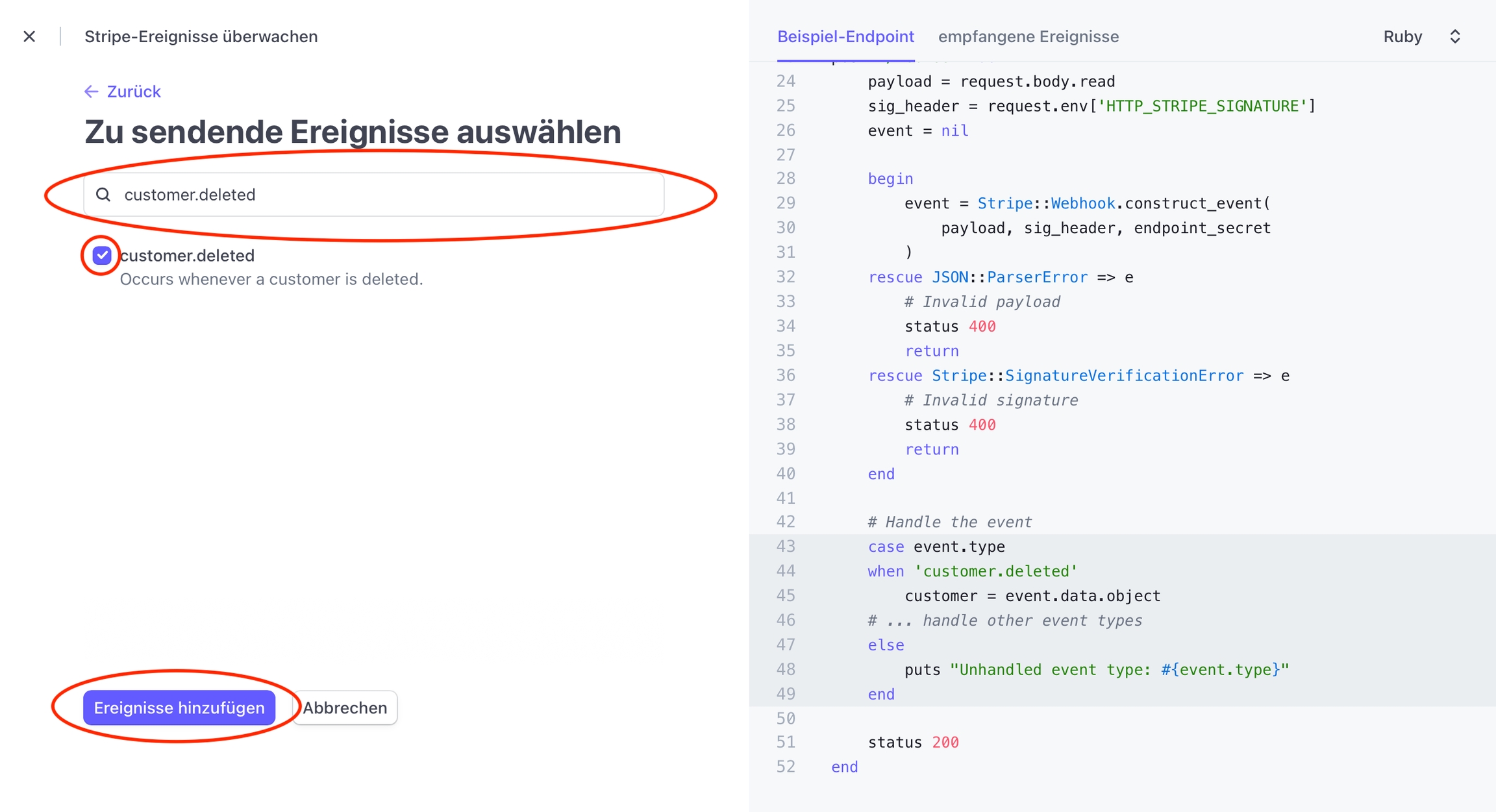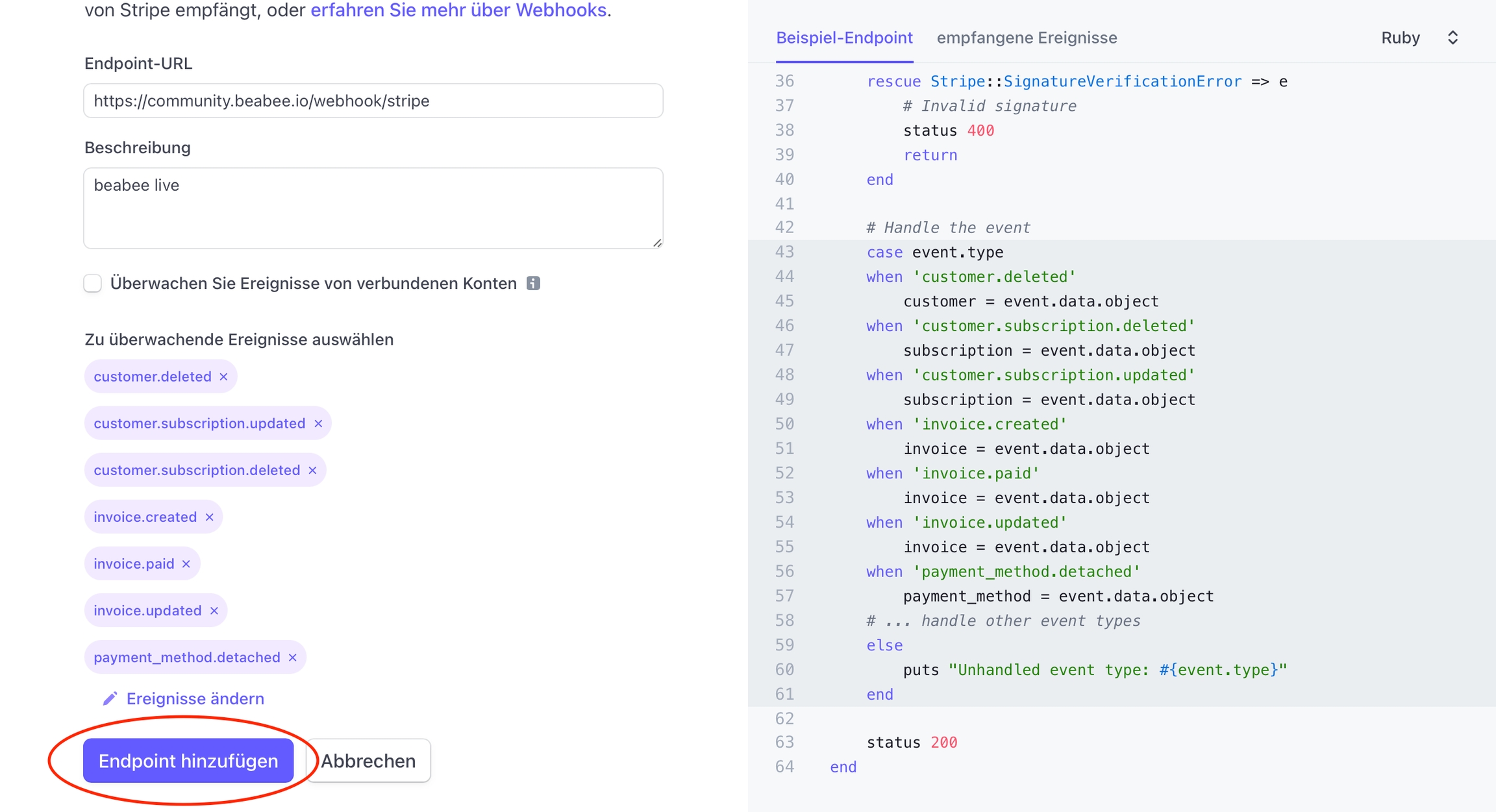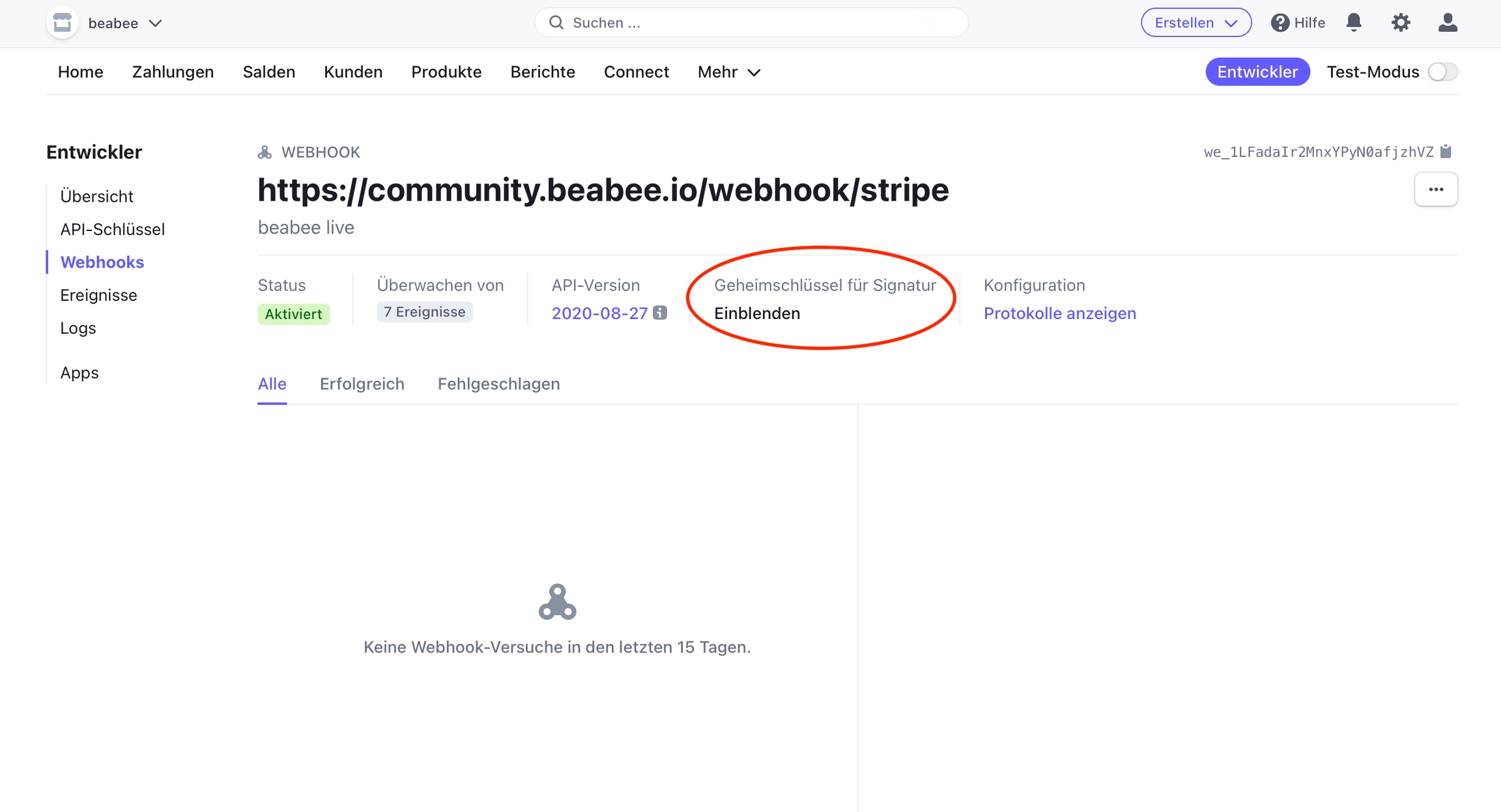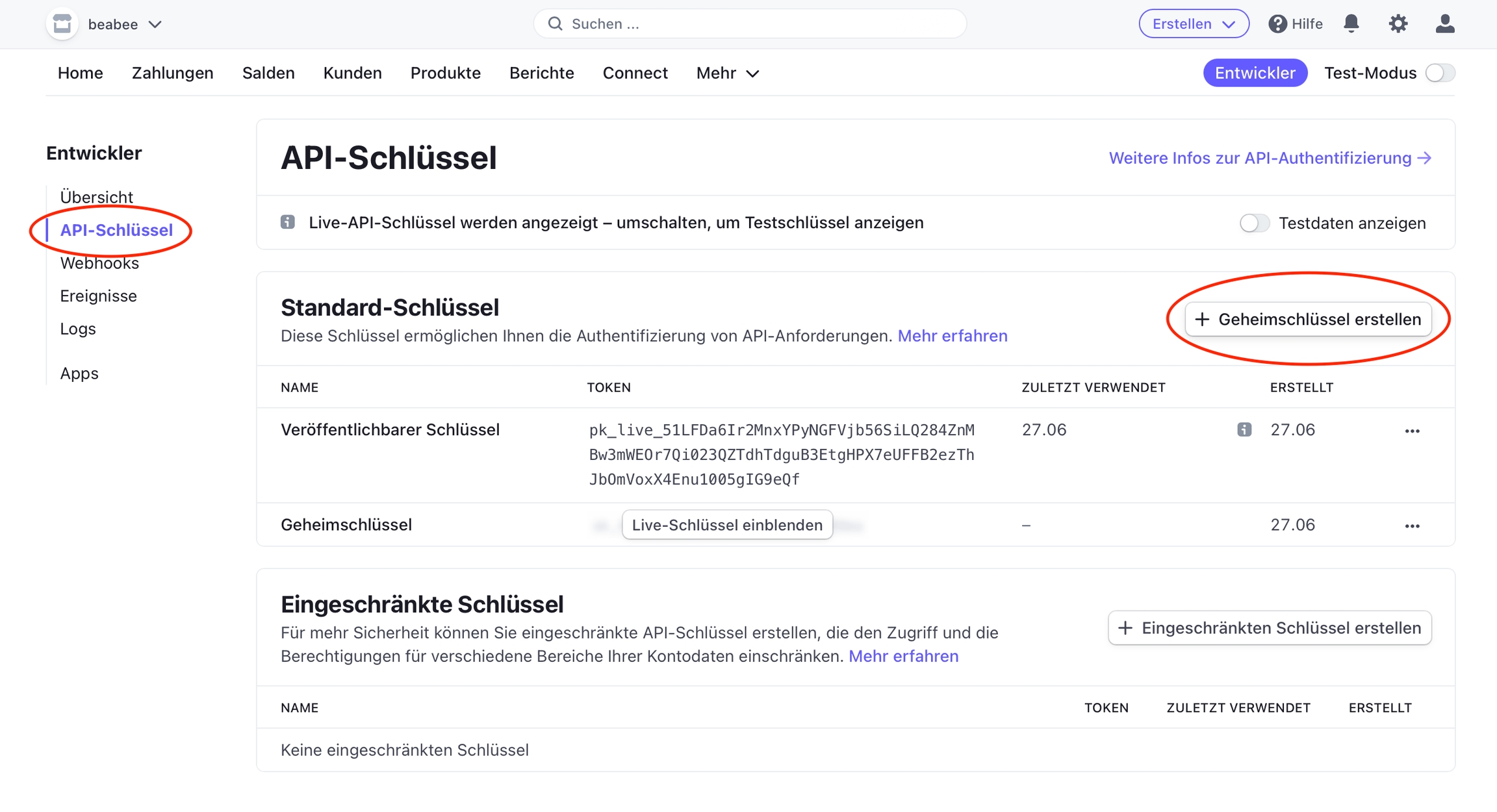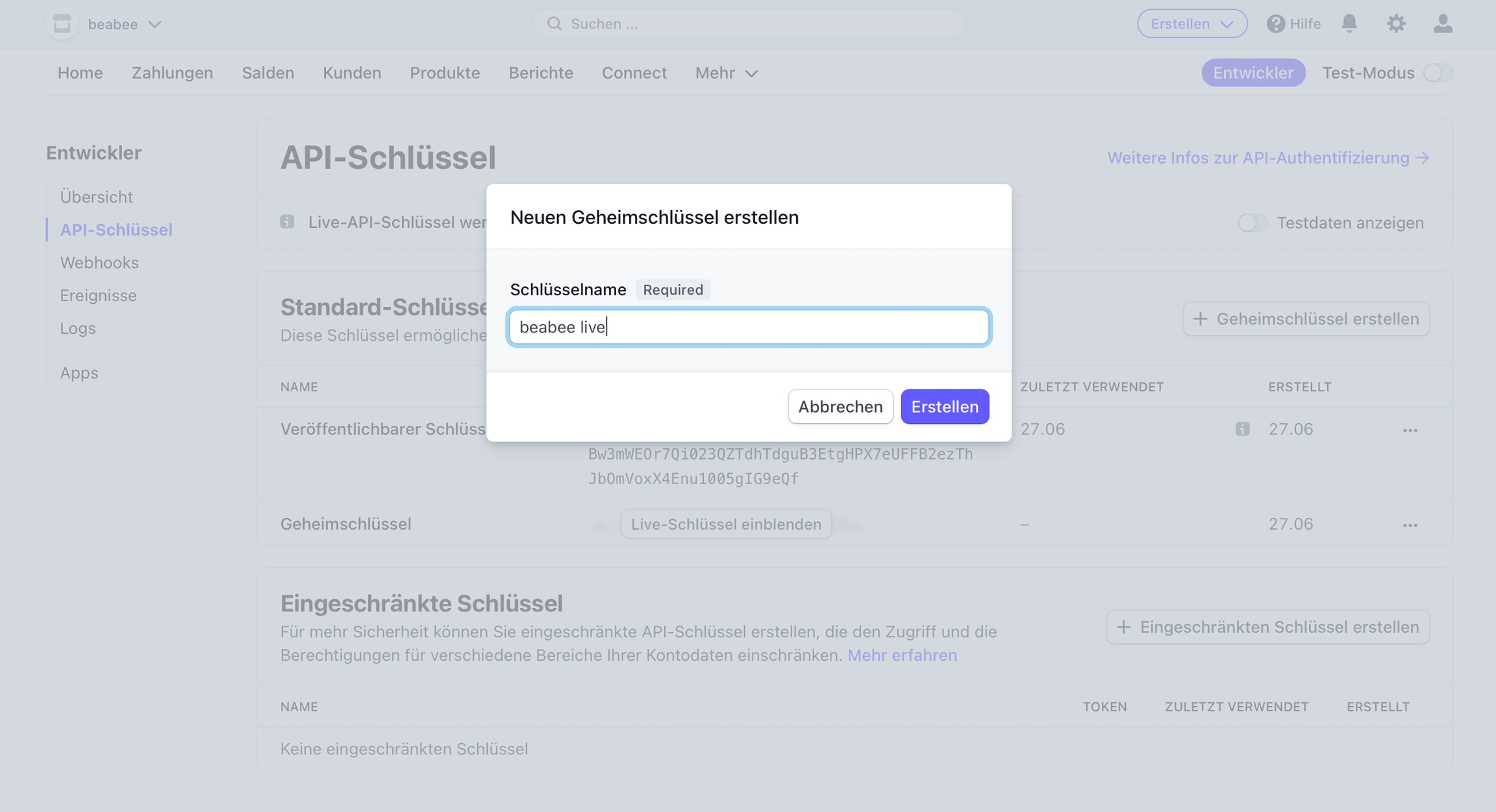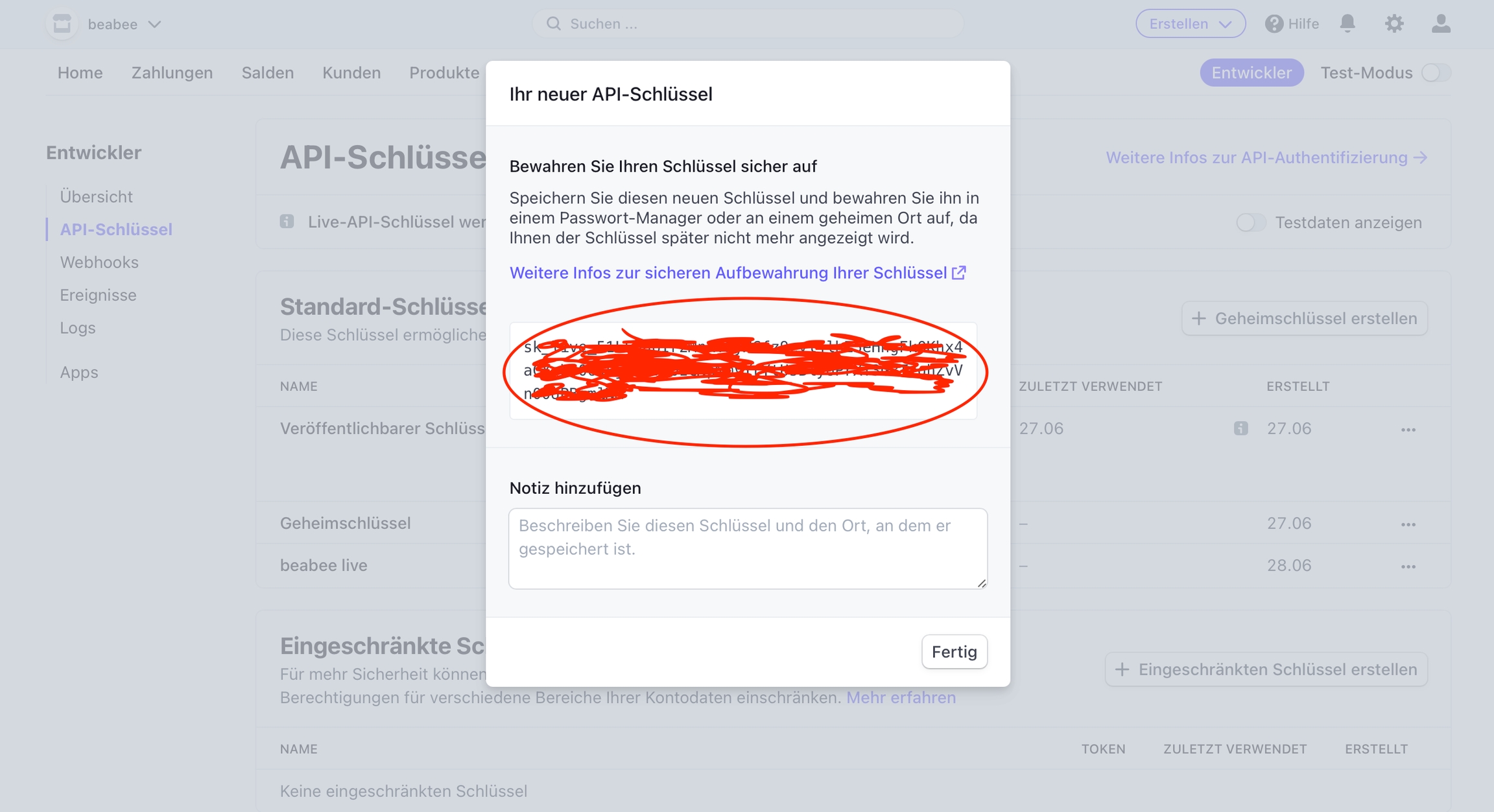Zahlungsdienstleister verknüpfen
Als Zahlungsdienstleister für Zahlungen deiner Mitglieder an dich verwenden wir Stripe, einen der am weitesten verbreiteten Zahlungsdienstleister der Welt. Über Stripe können wir aktuell die Zahlungen per Kreditkarte und Sepa-Lastschrift abwickeln.
Wichtig, bevor du loslegen kannst: beabee zieht Zahlungen deiner Community nicht selbst ein und zahlt sie anschließend an dich aus, sondern verbindet dein eigenes Stripe-Konto mit der Software. Um mit der Einrichtung von Stripe für beabee zu beginnen, musst du daher zunächst ein Konto auf www.stripe.com einrichten. Um Zahlungen auszuführen, muss das Konto verifiziert, sprich alle nötigen Informationen (z.B. deine Kontodaten) hinterlegt sein. Ist dein Konto bereit, kannst du mit der Einrichtung beginnen.
Gehe zu https://community.beabee.io/callouts/stripe-details. Über diesen Callout kannst du uns am Ende die Stripe-Informationen zuschicken, die wir von dir benötigen. Hast du den Callout geöffnet, logge dich einem weiteren Tab in dein Stripe-Konto ein.
Füge bei Stripe zuerst ein neues Produkt hinzu.
2. Vergebe einen Namen (z.B. „Mitgliedschaft”) und lösche den Preis. Klicke anschließend auf „Produkt speichern”.
3. Kopiere die Produkt-ID und füge sie in den Callout (siehe Schritt 1) ein.
4. Kreiere nun einen neuen sogenannten Webhook Endpoint. Gehe dazu auf den Reiter „Entwickler”, wähle im Sidabar-Menü den Unterpunkt „Webhooks” aus und klicke auf „Endpoint hinzufügen”.
5. Gib die Endpoint-URL ein. Sie besteht aus der URL für deine beabee-Instanz und dem Zusatz „/webhook/stripe” (also zum Beispiel https://community.beabee.io/webhook/stripe). Verwende „beabee live” als Beschreibung. Klicke danach auf „Ereignisse auswählen” um zu definieren, welche Ereignisse mit beabee synchronisiert werden sollen.
6. Wähle die folgenden Ereignisse aus:
customer.deleted
customer.subscription.updated
customer.subscription.deleted
invoice.created
invoice.paid
invoice.updated
payment_method.detached
Am einfachsten geht das, indem du die Ereignisse nacheinander kopierst, ins Suchfenster einfügst und auswählst. Hast du alle Ereignisse ausgewählt, klicke auf „Ereignisse hinzufügen”.
7. Sieht die Seite dann wie folgt aus, klicke auf „Endpoint hinzufügen”.
8. Lasse dir den „Geheimschlüssel für Signatur” anzeigen, kopiere den Schlüssel und füge ihn ebenfalls in den Callout (siehe Schritt 1) ein.
9. Zum Schluss musst du noch einen geheimen API-Key erstellen. Wähle dazu im Sidebar-Menü den Unterpiunkt „API-Schlüssel” aus und klicke auf „Geheimschlüssel erstellen”.
10. Nenne den Schlüssel „beabee live” und klicke auf „Erstellen”.
11. Kopiere den angezeigten Schlüssel und füge ihn ebenfalls in den Callout (siehe Schritt 1) ein. Wichtig: Dieser Schlüssel sollte unbedingt geheim bleiben. Jeder, der diesen Schlüssel hat, kann damit Zahlungen für deinen Stripe-Account einrichten.
12. Kopiere anschließend auch den „Veröffentlichbaren Schlüssel” und füge ihne ebenfalls in den Callout (siehe Schritt 1) ein.
13. Kontrolliere, ob der Callout (siehe Schritt 1) komplett ausgefüllt und klicke dort auf „Submit”. Das beabee-Team wird dadurch automatisch benachrichtigt. Wir melden uns bei dir, sobald die Stripe-Integration abgeschlossen ist. Danach kannst du Stripe als Zahlungsart für deine beabee-Instanz aktivieren. Wie das geht, erfährst Du auf der nächsten Seite. Außerdem kannst du ein paar optionale Anpassungen machen, die wir ebenfalls auf den nächsten Seiten erklären.
Last updated